Leverera rapporter till en distributionsmapp
Du kan konfigurera en rapportuppgift för att skapa och leverera utdata till en fjärrdistributionsmapp på Microsoft SharePoint. Detta kan användas vid sidan av eller som ett alternativ till rapportleverans via standardalternativet e-post. Standardleveransmetoden för genererade rapporter är e-post, men med det här alternativet kan du också lagra rapporter direkt i en molnbaserad Microsoft SharePoint-mapp.
Koppla till mappar som är tillgängliga i din koppling till Office 365 Sharepoint-kopplingen.
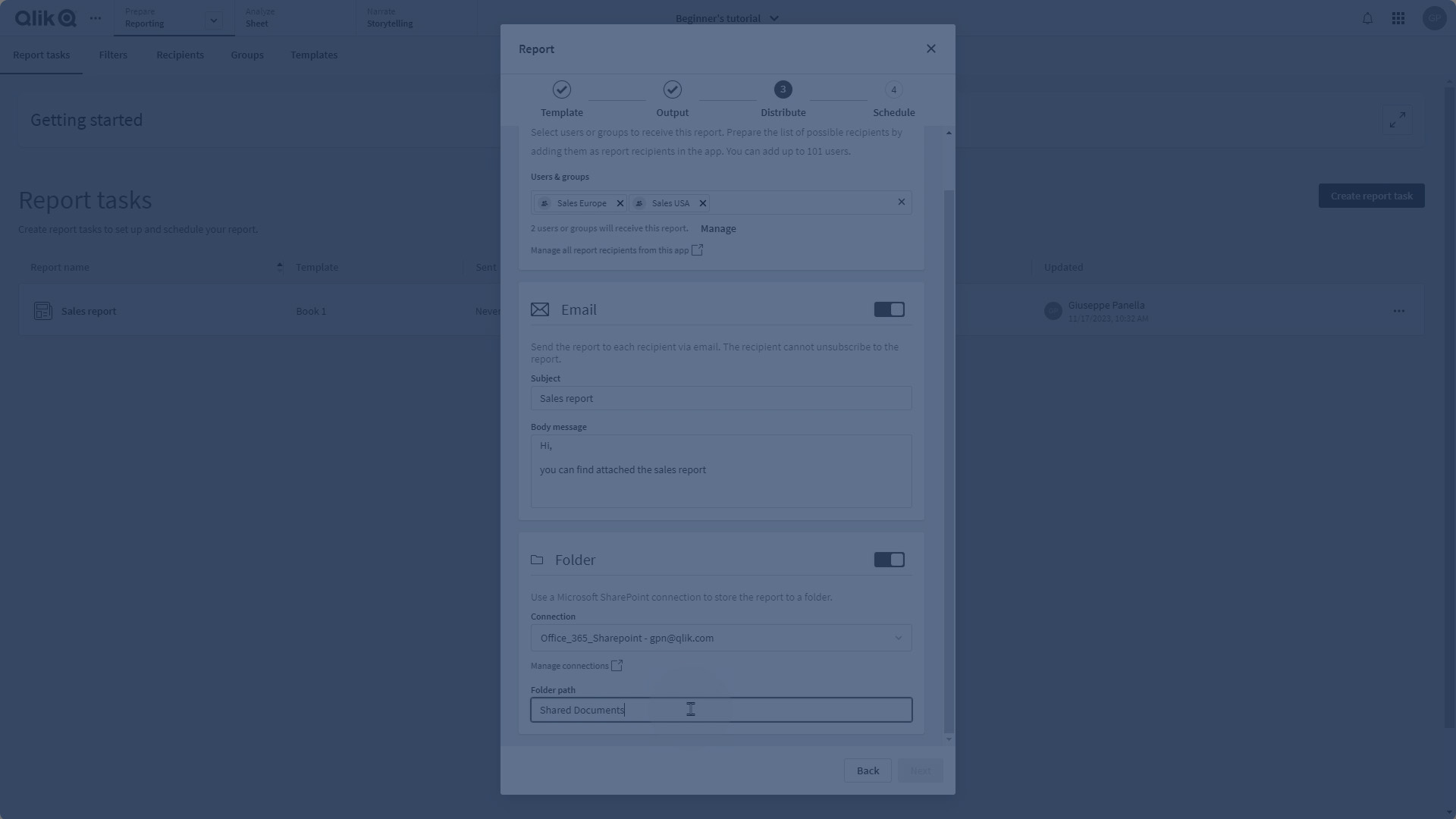
Rapportgenerering med distributionsmappar
Med rapportdistribution via distributionsmapp skickas rapportutdata via den etablerade kopplingen till Office 365 Sharepoint-kopplingen.
När du konfigurerar en rapportuppgift i syfte att leverera via en distributionsmapp måste du fortfarande inkludera mottagare och grupper som mottagare av utdata. Detta gör du i avsnittet Användare och grupper i dialogrutan för rapportuppgiften (under Distribuera). Att leverera utdata från en rapportutdata till en distributionsmapp skickar inte utdata direkt till varje mottagare. När rapportuppgiften körs genereras och i stället en separat rapportfil som lagras i mappen för varje filter som tillämpas på de mottagare som du har inkluderat i uppgiften. Alla filter på uppgiftsnivån tillämpas på varje fil och interagerar med filtren på mottagarnivån på samma sätt som för e-postleverans.
Mer kontext om hur filter interagerar med filgenerering från rapportuppgifter finns i Hur rapportgenerering fungerar.
Exempel
Anta att du lägger till fyra mottagare i din rapportuppgift:
-
Användare1, med filter A
-
Användare1, med filter B
-
Användare2, med filter A
-
Användare2, med filter C
I det här fallet genereras tre separata rapporter, en för varje unikt filter på mottagarnivån, och lagras i mappen.
Konfigurera utdata i en distributionsmapp
Kontrollera att det finns en koppling till Office 365 Sharepoint-kopplingen som redan har skapats i utrymmet. Läs mer om att skapa en koppling till Office 365 Sharepoint-kopplingen i Office 365 Sharepoint.
Gör följande:
-
Börja det vanliga arbetsflödet för att skapa eller redigera en rapportuppgift. Se Skapa en rapportuppgift.
-
Lägg till Användare och grupper från distributionslistan. Observera att en separat mottagare måste läggas till för varje filter på mottagarnivån som du vill generera rapporter för. Se Rapportgenerering med distributionsmappar.
-
När du kommer till avsnittet Distribuera i konfigurationsdialogen aktiverar du Mapp-alternativet.
-
Under Koppling väljer du Office 365 Sharepoint kopplingen från rullgardinslistan.
-
Under Mappsökväg anger du sökvägen till den mapp som du vill att rapporterna ska lagras i.
Anteckning om tipsDu kan behöva prova dig fram här. Den underordnade webbplatsen (finns i kopplingens konfiguration) inkluderas inte i sökvägen. Mappsökvägen börjar med mappen på toppnivån för den underordnade webbplatsen. Separera mappstrukturen med snedstreck.
Om din underordnade webbplats kallas ParacelCompany, distributionsmappen är EnterpriseReports2023 och den är placerad i en mapp som heter SalesAndRevenue är din mappsökväg: EnterpriseReports2023/SalesAndRevenue
Du kan leverera utdata från rapportuppgifter till en Microsoft SharePoint-koppling.

-
Klicka på Nästa för att fortsätta till nästa steg i att konfigurera rapportuppgiften.
Behörigheter
För att konfigurera en rapportuppgift att leverera rapporter via distributionsmapp behöver du:
-
Behörigheter tilldelade dig av en klientorganisationsadministratör. En administratör kan se Ställa in behörigheter för mätbara rapporteringsfunktioner för mer information.
-
Utrymmesbehörigheter. Se:
Delade utrymmen
För en app i ett delat utrymme behöver du Kan redigera-behörigheter i utrymmet för att konfigurera rapportuppgiften, inklusive att välja en distributionsmapp från en befintlig koppling.
Om din app finns i ett delat utrymme och du skapar Office 365 Sharepoint-kopplingen från scratch behöver du Kan redigera-behörigheter i utrymmet för att skapa en koppling.
Mer information om behörigheter i delade utrymmen finns i Hantera behörigheter i delade utrymmen.
Hanterade utrymmen
För en app i ett hanterat utrymme behöver du någon av följande roller i utrymmet för att konfigurera rapportuppgiften, inklusive att välja en distributionsmapp från en befintlig koppling.
-
Ägare
-
Kan hantera
-
Kan styra (endast Användarrättighet Professional eller Full User)
Om din app finns i ett hanterat utrymme och du skapar Office 365 Sharepoint-kopplingen från scratch behöver du Användarrättighet Professional eller Full User och behörigheterna Ägare, Kan hantera eller Kan hantera i utrymmet för att skapa en koppling.
Överväganden om avsnittsåtkomst
Rapportleverans via distributionsmappen för Microsoft SharePoint är inte tillgänglig om appen använder avsnittsåtkomst.
Mer information om hur avsnittsåtkomst påverkar rapportering i appen med Qlik Cloud Analytics finns i Rapportering i appen och avsnittsåtkomst.
